win10系统电脑使用5G WiFi方法
win10系统电脑怎么使用5G WiFi?今天系统天地小编给大家整理了win10系统电脑使用5G WiFi方法,请看下面图文教程 。
win10系统电脑使用5G WiFi方法:
首先需要路由器支持5G,或者2.4+5G双频。
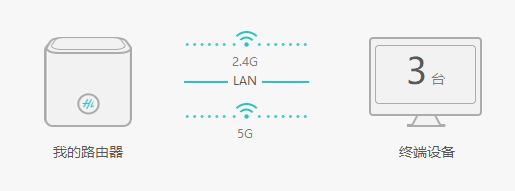
win10系统右下角右键打开网络设置
然后选择WLAN
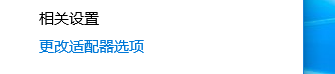
选择更改适配器选项
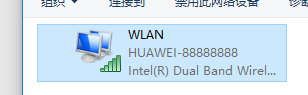
选择自己的WLAN右键
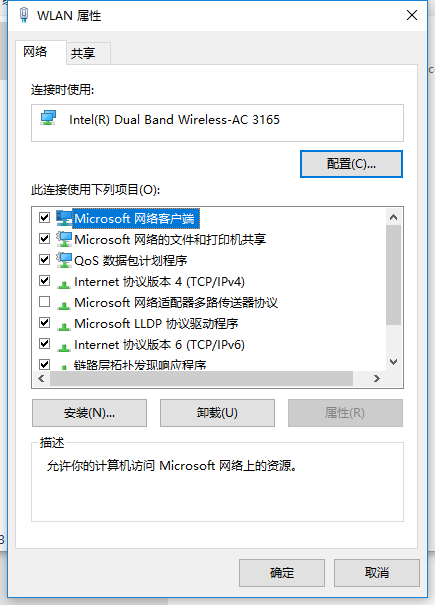
选择第一个,点配置
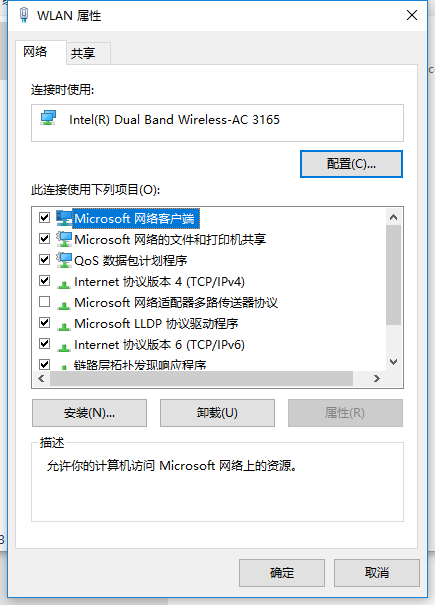
点确定
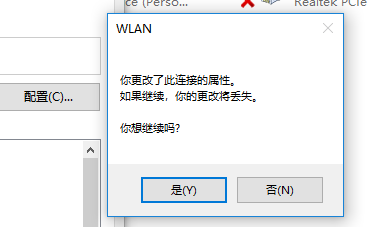
选择5.2GHZ优先,然后电脑会自动重连WiFi
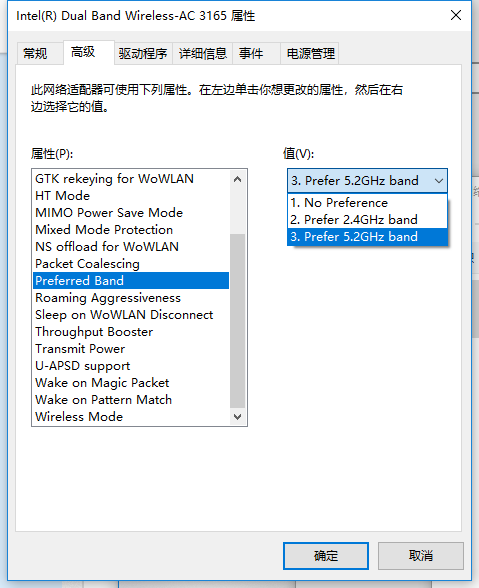
链接上后,点击属性,就可以看到是不是5G链接状态,
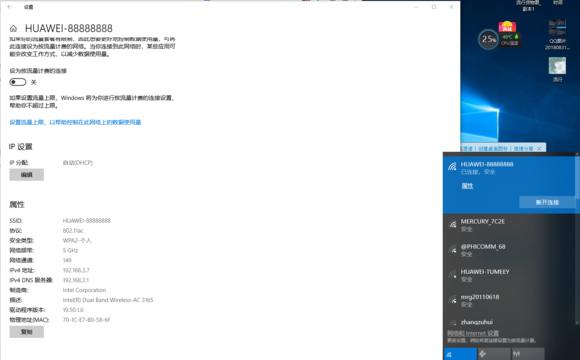
我电脑以前是2.4G,隔着2个墙,位置不好,最高只能3M每秒,还不稳定,现在稳定满速~
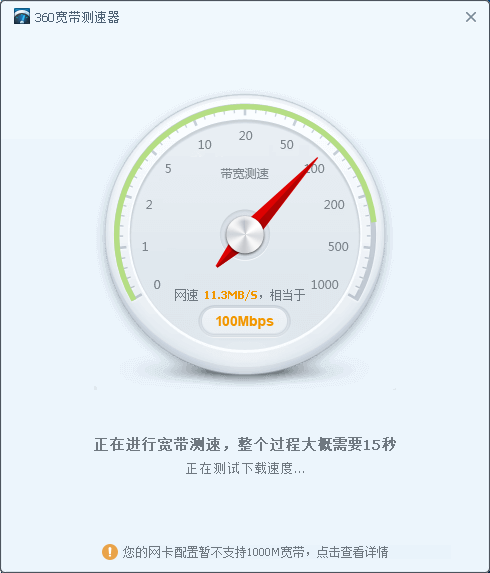
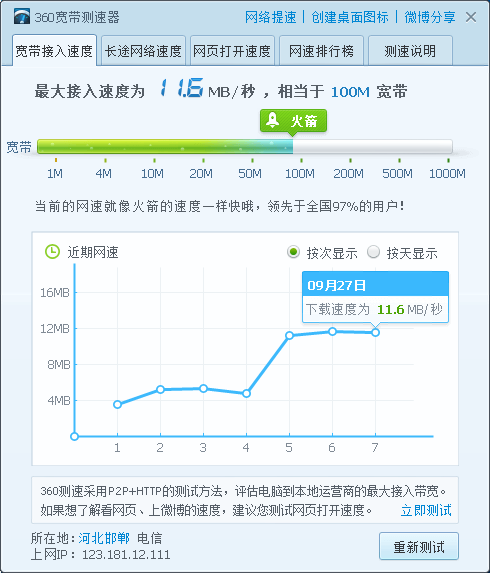

稳定满速










